- Autor Abigail Brown [email protected].
- Public 2023-12-17 06:43.
- Zuletzt bearbeitet 2025-01-24 12:06.
Was man wissen sollte
- Öffnen Sie Google Fotos auf Ihrem Android-Gerät. Suchen Sie das Video, das Sie bearbeiten möchten, und wählen Sie es aus.
- Tippen Sie während der Wiedergabe des Videos auf den Bildschirm außerhalb des Videos und wählen Sie das Symbol Bearbeiten aus, um zwei Anfasser am Video anzuzeigen.
- Ziehe die Bearbeitungsgriffe auf dem Video, um seine Länge anzupassen. Tippen Sie auf Kopie speichern. Sowohl das Original als auch das gekürzte Video werden gespeichert.
In diesem Artikel wird erklärt, wie Sie Videos mit Google Fotos zuschneiden oder kürzen. Es enthält auch Informationen zur Verwendung von YouCut zum Schneiden oder Slicen von Videos und Kinemaster oder Adobe Premiere Rush für ein mehrschichtiges Video-Meisterwerk. Diese Informationen gelten für Standard-Android-Telefone und Samsung-Telefone.
Verwenden Sie Google Fotos zum Zuschneiden von Videos auf Android
Die Google Fotos-App für Android bietet die Möglichkeit, Videos zu schneiden oder zuzuschneiden, die Sie mit Ihrer Kamera-App aufnehmen. Wenn Sie die Google Fotos-App noch nicht auf Ihrem Gerät haben, installieren Sie sie aus dem Google Play Store.
Diese Schritte führen Sie durch das Zuschneiden von Videos mit der Google Fotos App auf Android.
- Öffnen Sie die App Google Fotos auf Ihrem Android-Gerät und suchen Sie das Video, das Sie bearbeiten möchten. Das Video, das Sie bearbeiten möchten, muss auf Ihrem Android-Gerät gespeichert sein.
- Tippe auf das Video, das du bearbeiten möchtest, um es zu öffnen. Das Video wird auf Ihrem Gerät abgespielt.
- Tippen Sie außerhalb des Videos auf den Bildschirm, um die Bearbeitungsoptionen anzuzeigen.
-
Tippen Sie auf das Symbol Bearbeiten, die drei horizontalen Linien mit jeweils einer vertikalen Markierung (im unteren mittleren Teil des Bildschirms), um auf die Bearbeitungsoptionen zuzugreifen.
- Das Video wird mit zwei weißen Bearbeitungsgriffen angezeigt, einem links und einem rechts. Tippen und h alten Sie entweder Griff bearbeiten und ziehen Sie dann den Griff, um die Länge des Videos anzupassen. Wiederholen Sie diesen Schritt bei Bedarf mit dem anderen Bearbeitungsgriff.
-
Tippe oben rechts auf Kopie speichern, um das Video zu speichern.

Image - Ihr Originalvideo und Ihr zugeschnittenes Video werden in Google Fotos gespeichert.
Integrierte Videobearbeitungsfunktionen auf Samsung verwenden
Wenn Sie ein Video auf einem Samsung-Gerät zuschneiden oder zuschneiden möchten, bieten die integrierten Steuerelemente in der Galerie Zugriff auf die Grundlagen. Ähnlich wie bei den Steuerelementen für Google Fotos können Sie Videos zuschneiden und trimmen. Sie haben auch Optionen, um die Auflösung des Videos anzupassen, das Seitenverhältnis zu ändern und Filter und andere künstlerische Akzente hinzuzufügen.
- Navigieren Sie auf Ihrem Samsung-Gerät zu dem Video, das Sie bearbeiten möchten, und öffnen Sie es.
- Tippen Sie unten links auf das Symbol Bleistift.
- Tippen und ziehen Sie an einem der Enden der Videorahmenlinie am unteren Rand des Bildschirms, um das Video zuzuschneiden.
-
Wenn Sie keine weiteren Änderungen vornehmen möchten, tippen Sie oben rechts auf Speichern, um eine Kopie des zugeschnittenen Videos zu speichern. Das Originalvideo bleibt unverändert auf Ihrem Gerät.

Image -
Tippen Sie bei Bedarf auf ein Symbol in der Bearbeitungssymbolleiste, um:
- Filter hinzufügen.
- Schönheitsmodus anwenden.
- Untertitel hinzufügen.
- Sticker und Emoji hinzufügen.
- Machen Sie kreative Änderungen an Farbe und Temperatur.
- Stellen Sie die Abspielgeschwindigkeit des Videos ein.
- Musik zum Video hinzufügen.
Du kannst auch oben auf dem Bildschirm auf Auflösung tippen, um die Videoauflösung zu ändern und die Dateigröße für das Video zu reduzieren.
Alternative Möglichkeiten zum Schneiden oder Trimmen von Videos
Auch wenn Ihrem Android-Gerät die Google Fotos-App fehlt, bietet die integrierte Videokamera-App möglicherweise ähnliche grundlegende Videobearbeitungsfunktionen. Fast alle einfachen Editoren arbeiten wie oben beschrieben. Wähle ein Video aus, tippe auf eine Bearbeitungsoption, streiche vom Ende zum Zuschneiden und speichere dann das Video.
Die folgenden drei Apps bieten zusätzliche Videobearbeitungsfunktionen. Für jedes ist eine einmalige Gebühr oder ein Abonnement erforderlich, wenn Sie ohne Werbung oder eingeschränkte Funktionen bearbeiten möchten.
YouCut Video-Editor
YouCut Video Editor & Video Maker, No Watermark enthält unter anderem Funktionen zum Trimmen, Schneiden und Teilen.
- Trim: Ermöglicht das Anpassen der Start- und Endbilder in einem Video, ähnlich wie in Google Fotos.
- Ausschneiden: Ermöglicht es Ihnen, Abschnitte am Anfang und am Ende Ihres Videos auszuwählen und einen Abschnitt in der Mitte des Videos wegzulassen (oder auszuschneiden).
- Split: Teilt ein Video an einer beliebigen Stelle im Video in zwei Teile.
YouCut ist kostenlos, obwohl Sie jedes Mal, wenn Sie ein bearbeitetes Video speichern, eine Anzeige sehen müssen. Ein einmaliger Kauf von 9,99 $ oder ein Abonnement von 3,99 $ pro Jahr entfernt Werbung und gibt Ihnen vollen Zugriff auf Funktionen.
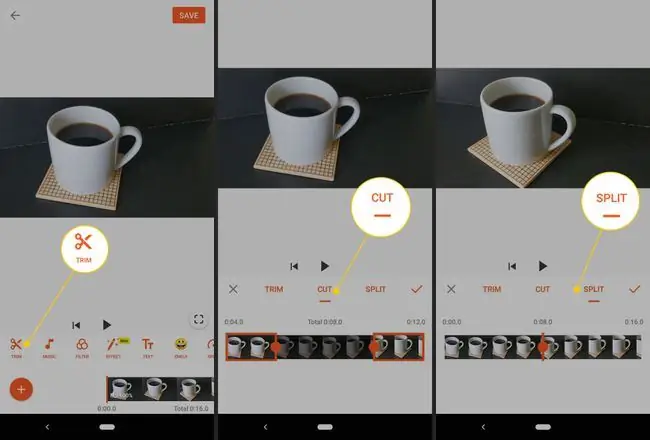
Kinemaster Video Editor & Adobe Premiere Rush
Wenn Sie umfassendere Bearbeitungsfunktionen auf einem Android-Gerät bevorzugen, ziehen Sie Kinmaste Video Editor (für iOS oder Android) oder Adobe Premiere Rush Video Editor (für iOS, Android, Windows oder macOS) in Betracht.
Kinemaster ermöglicht grundlegende Bearbeitungen und fügt Funktionen wie mehrere Videoebenen, Tonbearbeitungsfunktionen und Zugriff auf verschiedene Assets (z. B. Musik, Grafiken, Schriftarten und mehr) hinzu. Das Abonnement (5,49 $ pro Monat oder 32,99 $ pro Jahr) entfernt das Wasserzeichen und sch altet den Zugriff auf Tools und Assets frei.
Adobe Premiere Rush unterstützt Multi-Layer-Bearbeitung per Drag-and-Drop mit Zugriff auf Vorlagen, Schriftarten, animierte Grafiken und mehr. Ihre Arbeit wird systemübergreifend synchronisiert, sodass Sie die Geräte wechseln und Ihre Arbeit fortsetzen können. Adobe bietet eine Vielzahl von Plänen an, darunter einen kostenlosen Starterplan (beschränkt auf drei Exporte), ein einzelnes App-Abonnement (9,99 $ pro Monat) oder ein All-Apps-Creative-Cloud-Abonnement (52,99 $ pro Monat).
In den meisten Fällen funktioniert Google Fotos gut, wenn Sie ein Video zuschneiden möchten. YouCut ist sein Geld wert, wenn Sie auf einfache Weise komplexe Bearbeitungen vornehmen möchten. Wenden Sie sich an Kinemaster oder Adobe Premier Rush, wenn Sie Funktionen auf Profi-Niveau benötigen.






